Preise von anderen Kunden übernehmen
- Dokumentationsstand: 5.3.96
- Ab Lizenztyp: Verwaltung
- Benutzerrecht: Rechteliste > Stammdaten > Dialogrecht Kunde muss auf "Ändern" oder höher stehen. Zusätzlich: > Kunde > Tab-Recht Preise muss "Sichtbar" gewählt sein
- Modul: nein
Einführung
Im Bereich Stammdaten > Kunde > Tab "Preise" können Sie Preise von einem zum anderen Kunden übernehmen. Die Funktion "Preise von anderen Kunden übernehmen" ist im Funktionsmenü des Kunden zu finden (oben rechts).
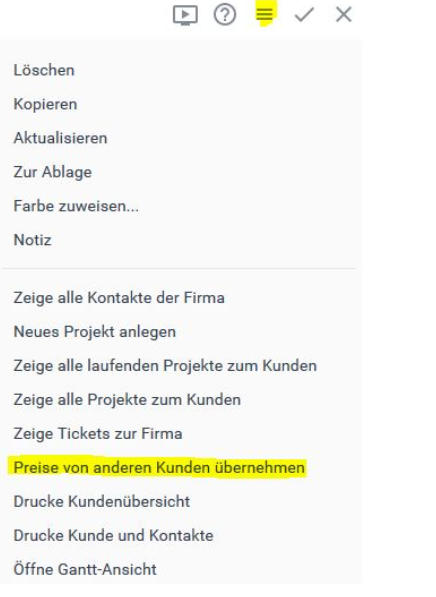
Funktion: Preise von anderen Kunde übernehmen
Wird die Funktion "Preise von anderen Kunden übernehmen" gewählt, so öffnet sich ein Overlay. In diesem Overlay müssen Sie einen Kunden auswählen, von dem Sie Preise übernehmen möchten. Es werden Ihnen nur Kunden in der Liste vorgeschlagen, bei denen schon Preise hinterlegt sind. Es muss in mindestens einem der sieben Unterpunkte (Mitarbeiter, Eigenleistungen, Fremdleistungen, Material, Mietartikel, Versandartikel und Messebau/Event) ein Preis hinterlegt worden sein, damit der Kunde in der Liste im Overlay erscheint. Ist ein Kunde nun gewählt, dann sind die Checkboxen aktiviert und auswählbar.
Unterscheidungen der Checkboxen
Es gibt folgende drei Unterscheidungen im Overlay:
1. Die Checkbox sind deaktiviert, solange noch kein Kunde ausgewählt ist.

2. Die Checkboxen sind aktiv und angehakt, wenn Preise in dem ausgewähltem Kunden (Quelle) vorhanden sind, aber noch nicht im Ziel Kunden.

3. Die Checkboxen sind aktiv und nicht angehakt, wenn Preise beim ausgewähltem Kunden (Quelle) und Preise beim Ziel Kunden vorhanden sind. Zum anderen erscheint links neben den Checkboxen, ein rotes "Achtung-Symbol".

Werden die Checkboxen manuell angehakt, wenn Preise beim ausgewähltem Kunden (Quelle) und Preise beim Ziel Kunden vorhanden sind und bestätigt dann mit dem OK-Button, dann folgt ein Hinweis, ob Sie tatsächlich die Preise ersetzen wollen.
Mit dem OK-Button der Hinweis-Meldung werden jetzt die ausgewählten Preise von Kunde A (Quelle) nach Kunde B (Ziel-Kunde) übernommen.